谷歌浏览器如何添加idm下载器
谷歌浏览器如何添加idm下载器
谷歌浏览器如何添加idm下载器?idm下载器是一款非常好用的文件下载加速器,当我们使用谷歌浏览器下载文件时,idm下载器可以帮助我们提升下载速度,减少等待时间。但有些小伙伴可能不太清楚要怎么添加,别着急,下面这篇文章就具体介绍了谷歌浏览器添加idm下载器教程,几步教你快速完成操作。

谷歌浏览器添加idm下载器教程
1、打开谷歌浏览器,点击菜单栏上的“扩展程序”按钮,选择“管理扩展程序”,进入扩展程序页面(如图所示)。
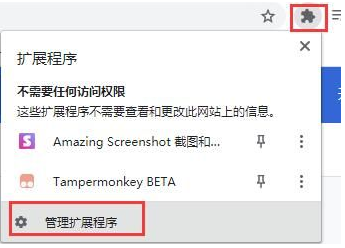
2、在idm的安装目录下,查找“IDMGCExt、crx”文件,如果找不到idm的安装目录,可以选中idm快捷键,鼠标右键选择“打开文件位置”选项,即可找到idm的安装目录(如图所示)。
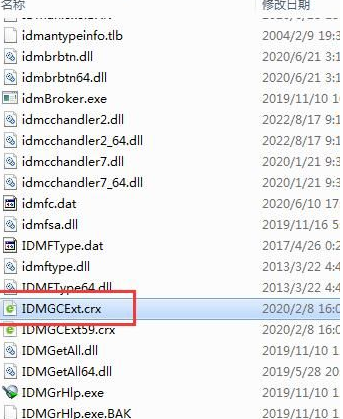
3、找到“IDMGCExt、crx”文件后,将此文件拖放到谷歌浏览器的扩展程序页面,在弹出的“要添加‘IDM Integration Module’吗”提示框,点击“添加扩展程序”按钮(如图所示)。

4、安装完成后,在谷歌浏览器的扩展程序页面,可以看到idm已经添加到了浏览器中,并已经启动(如图所示)。
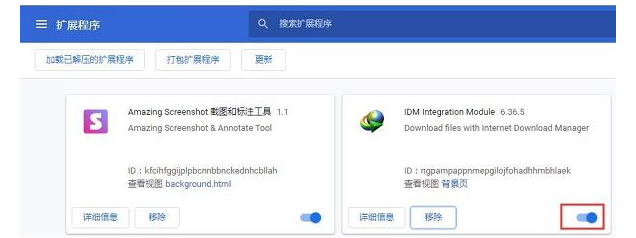
上述就是今天分享的【谷歌浏览器如何添加idm下载器?谷歌浏览器添加idm下载器教程】全部内容,希望小伙伴们会喜欢。
上一篇:没有了 下一篇:谷歌浏览器怎么安装扩展插件
